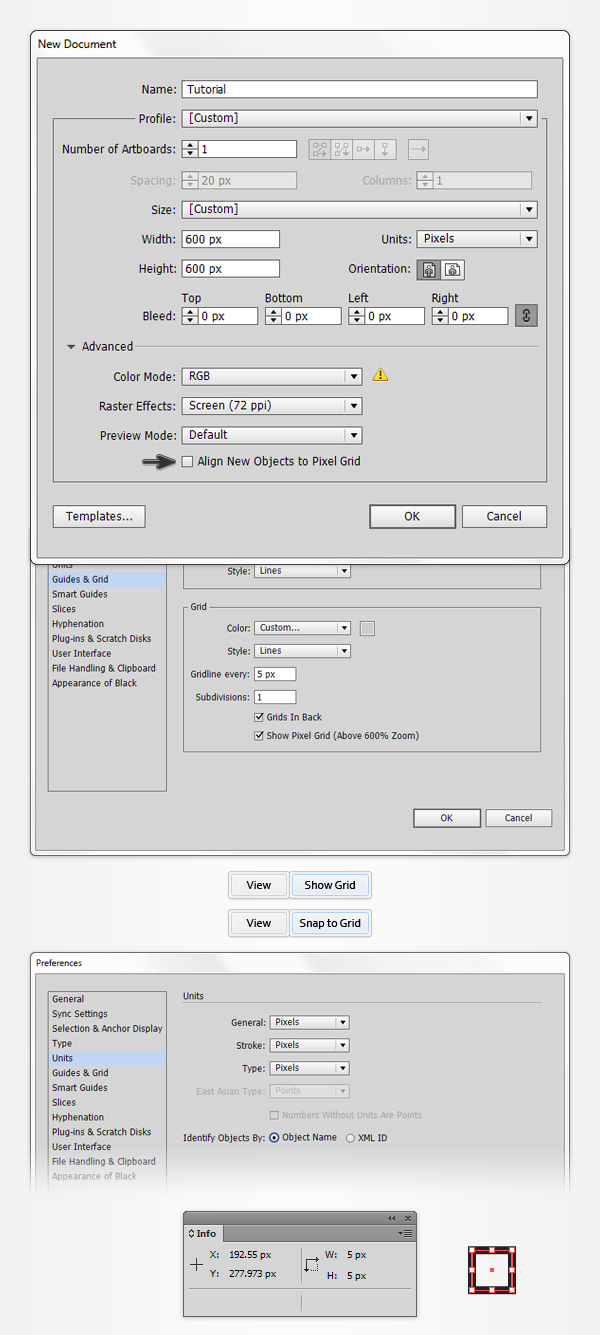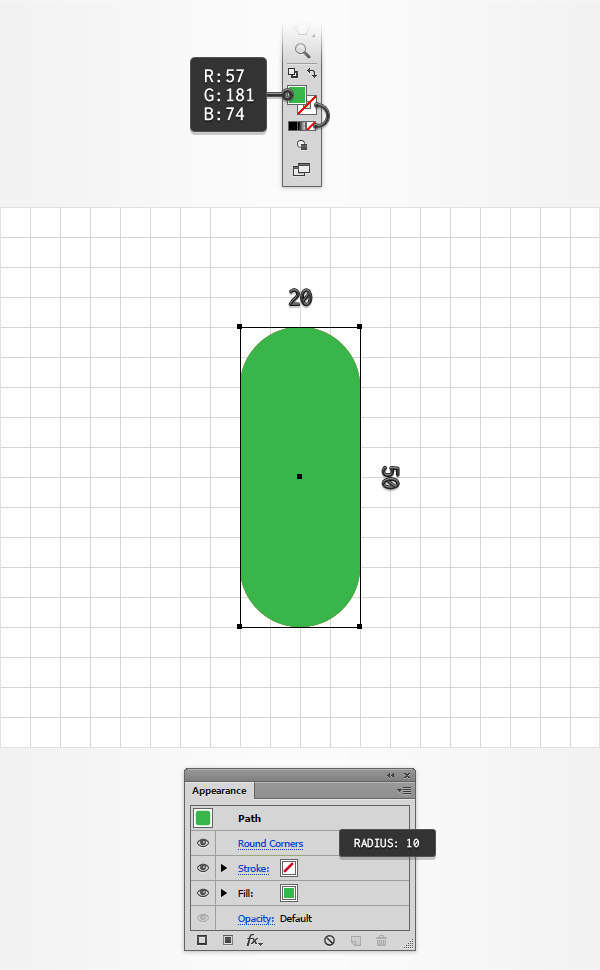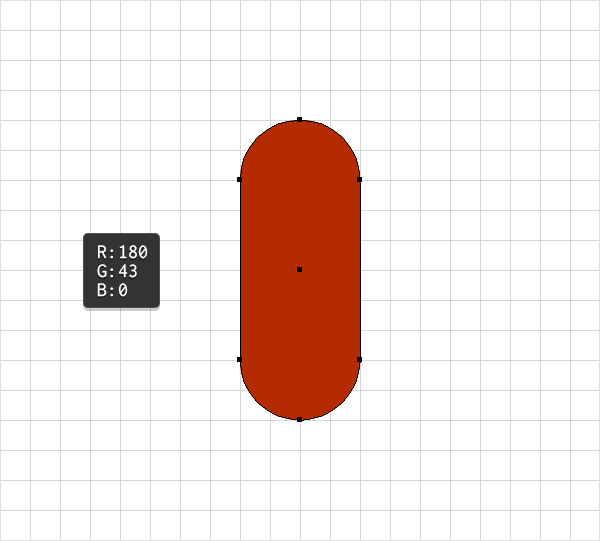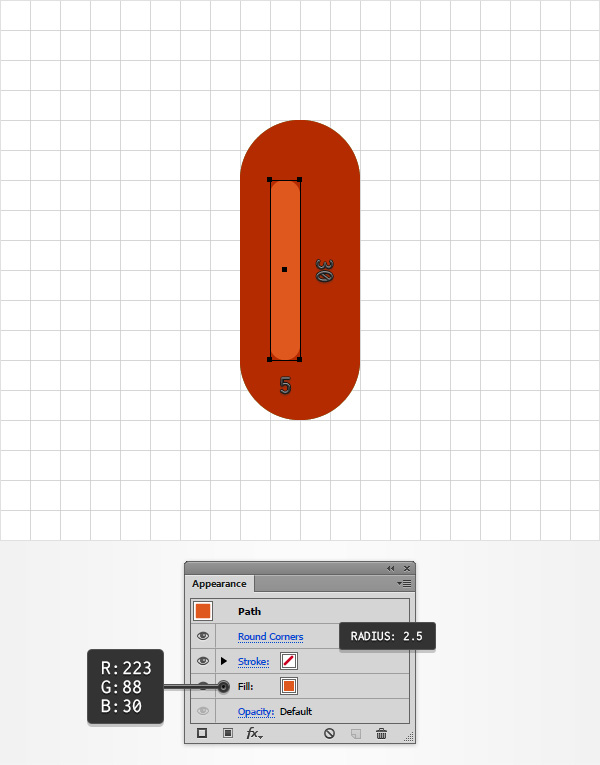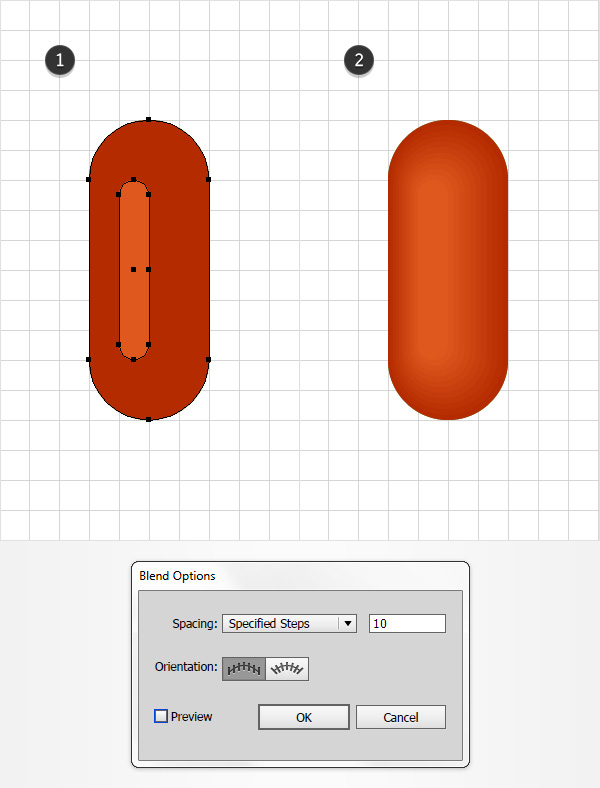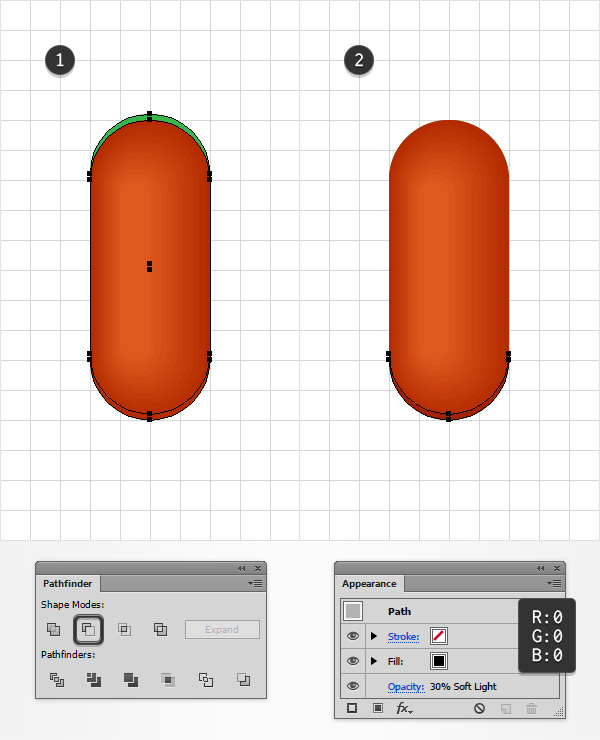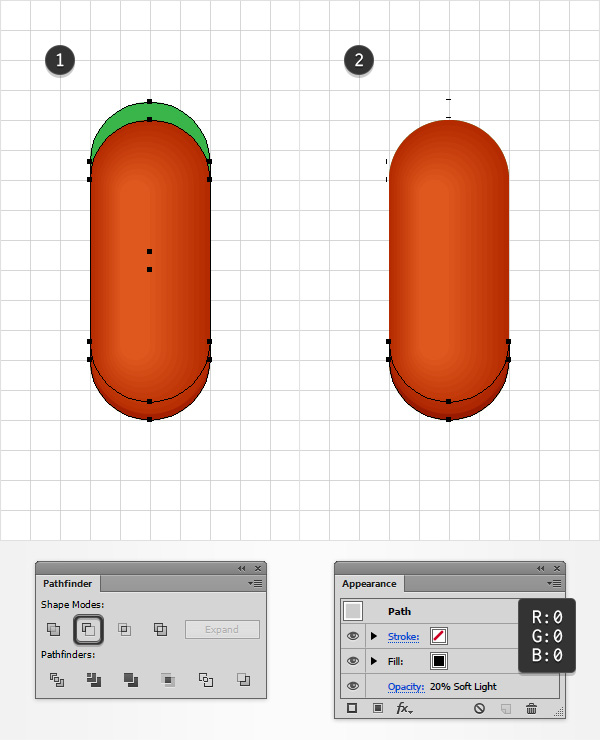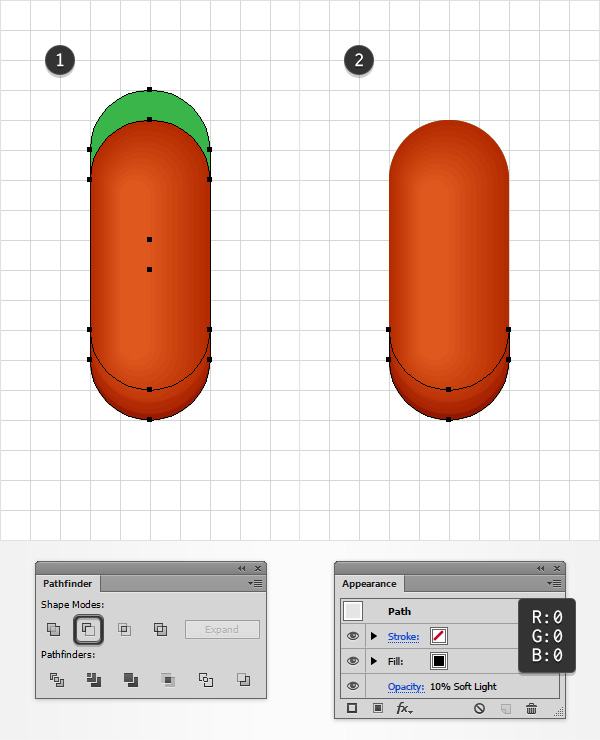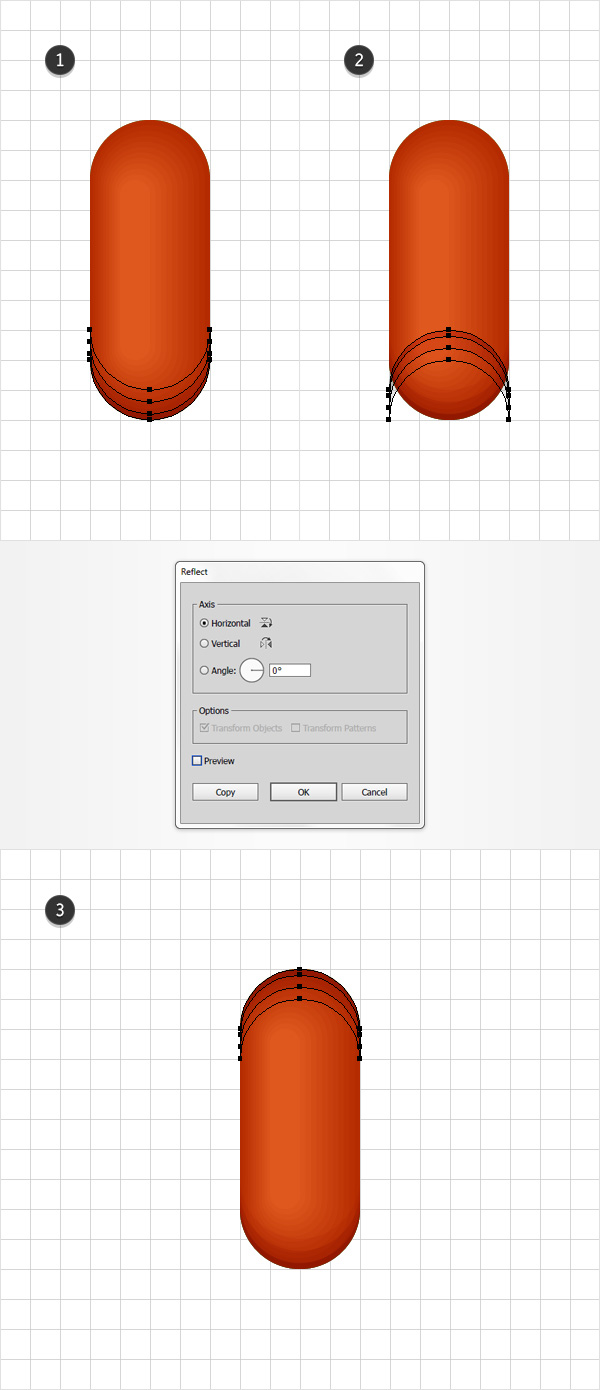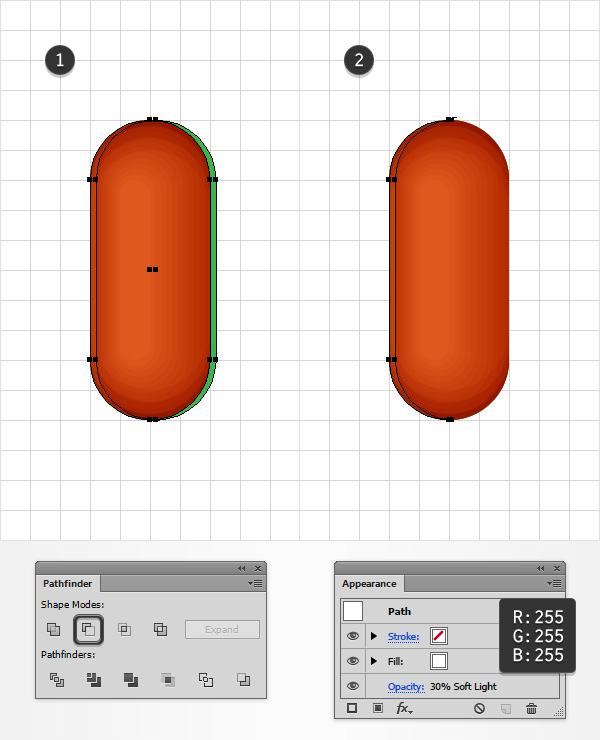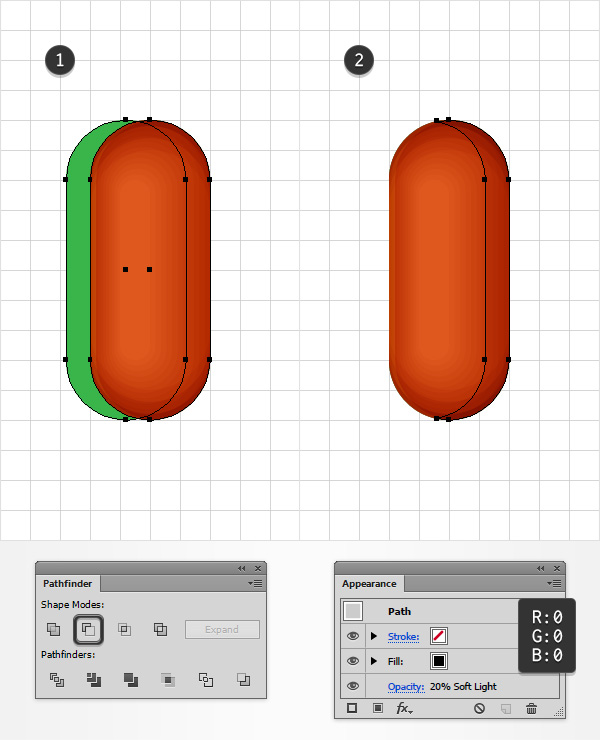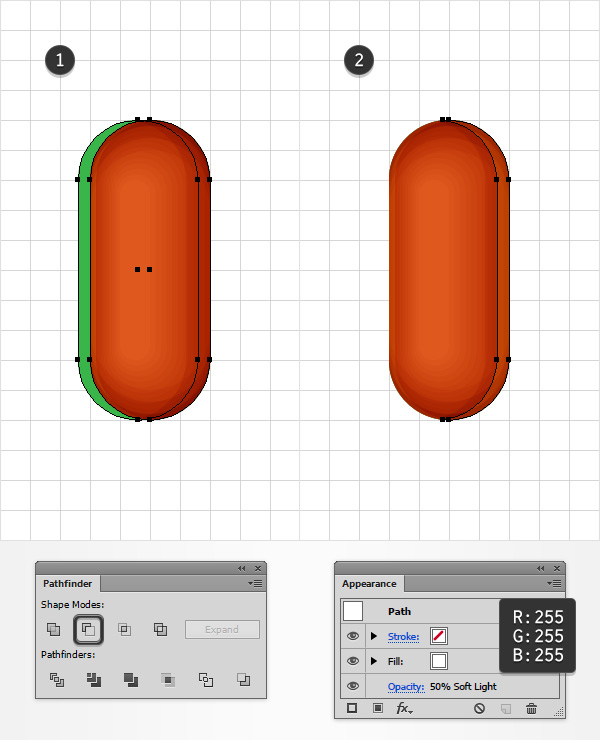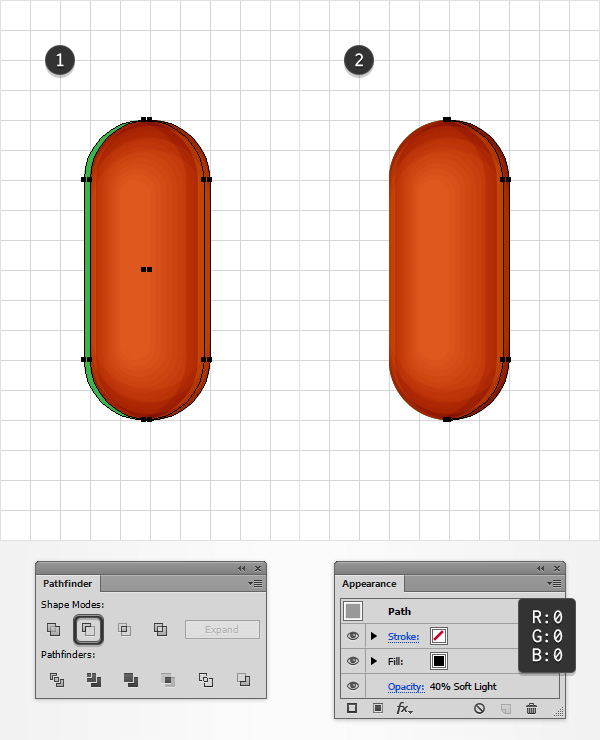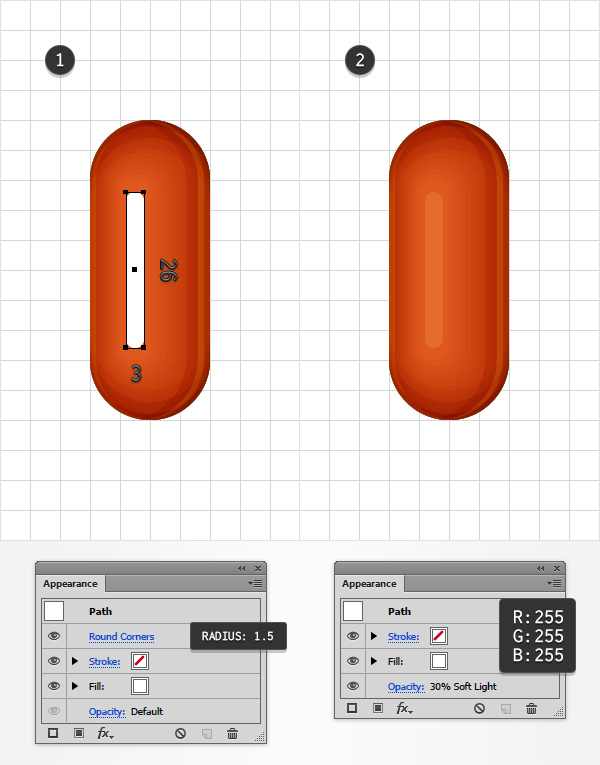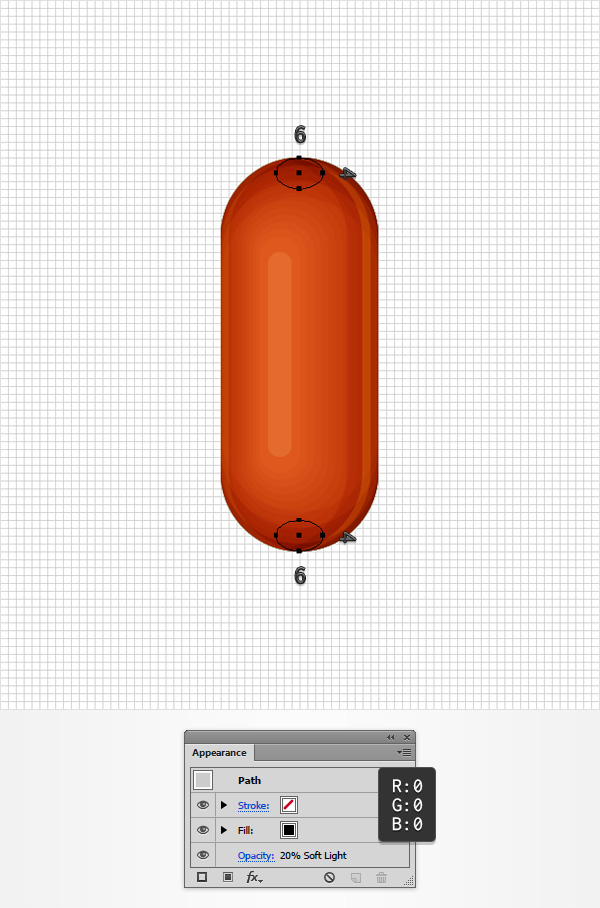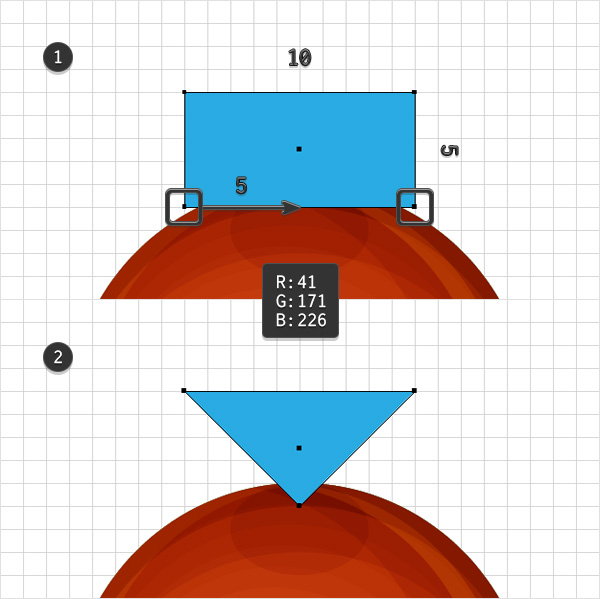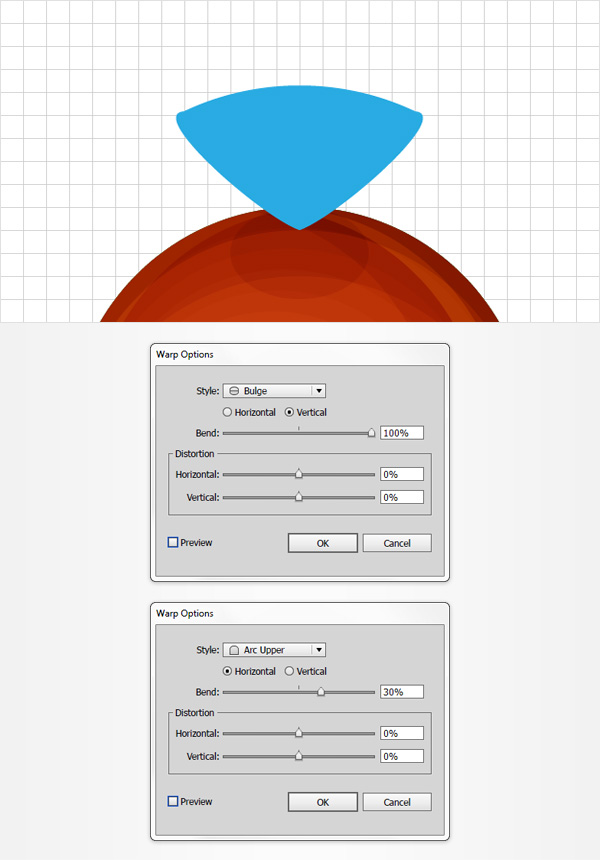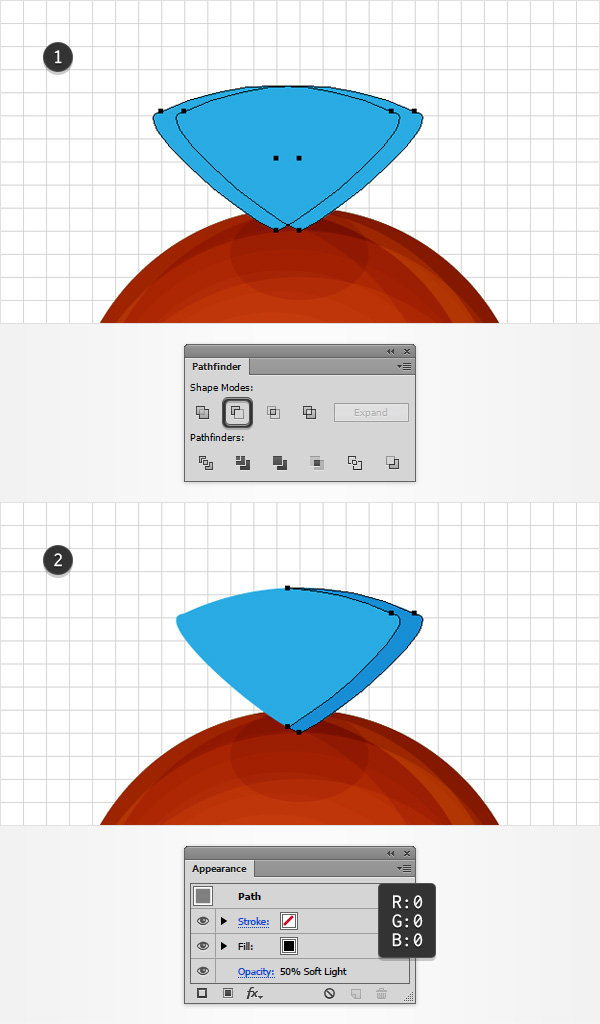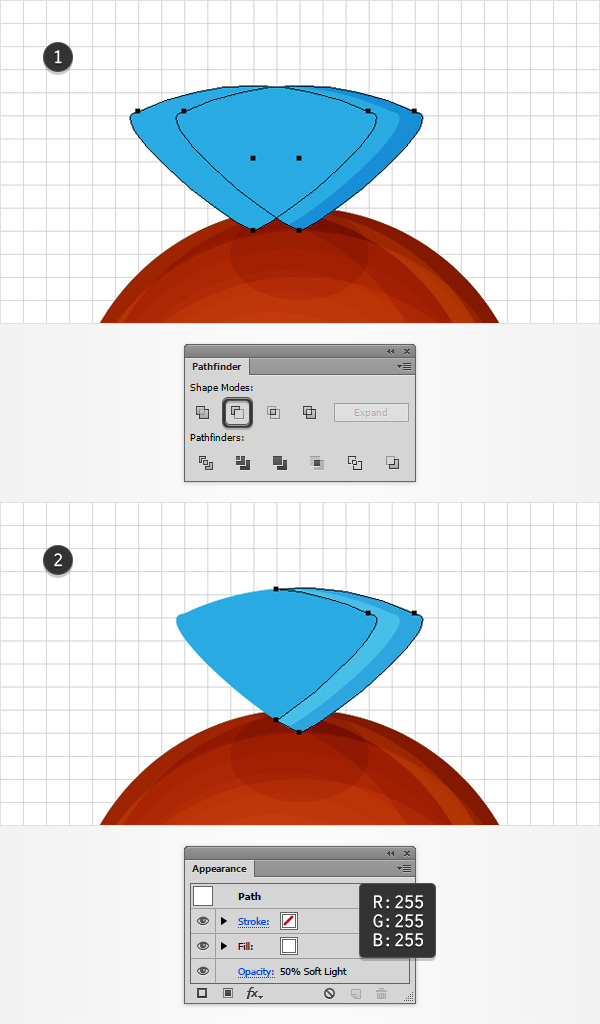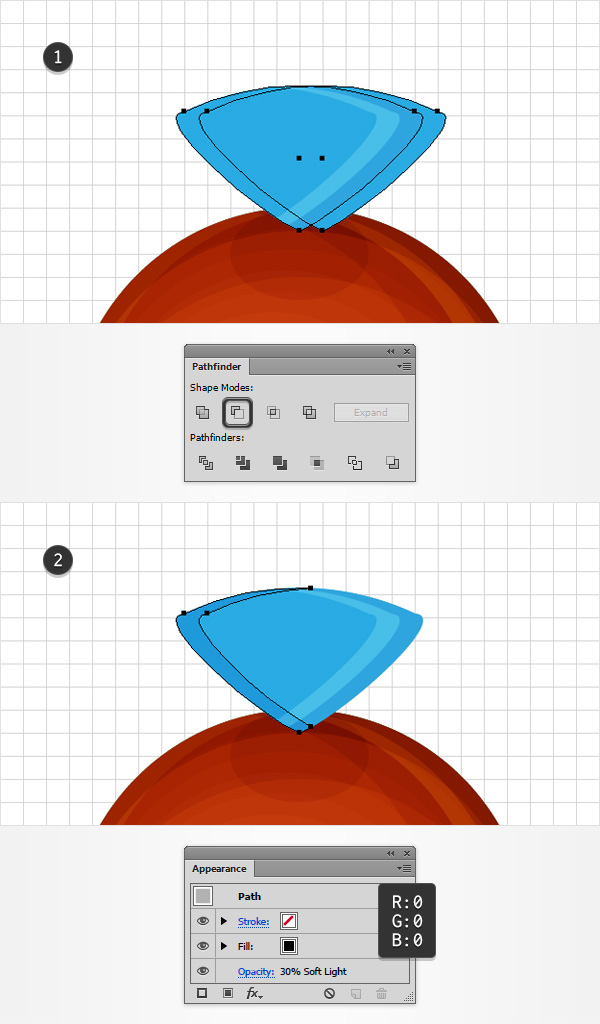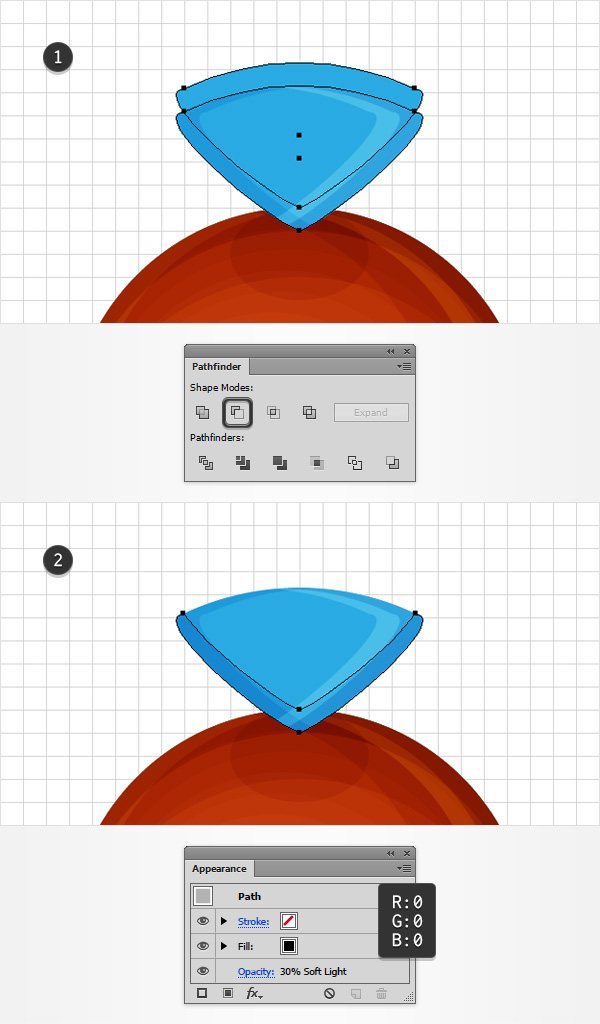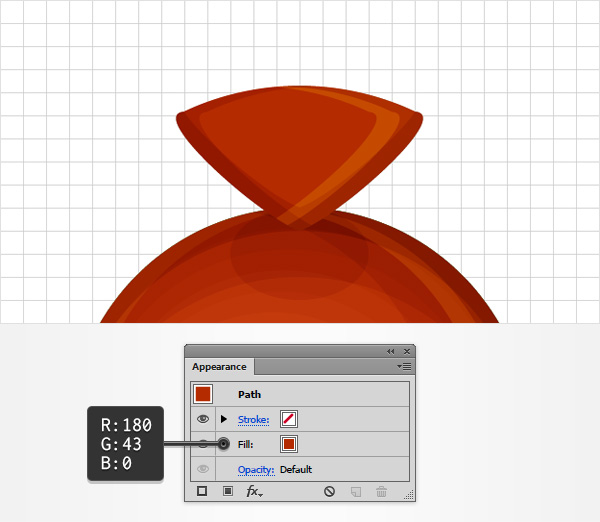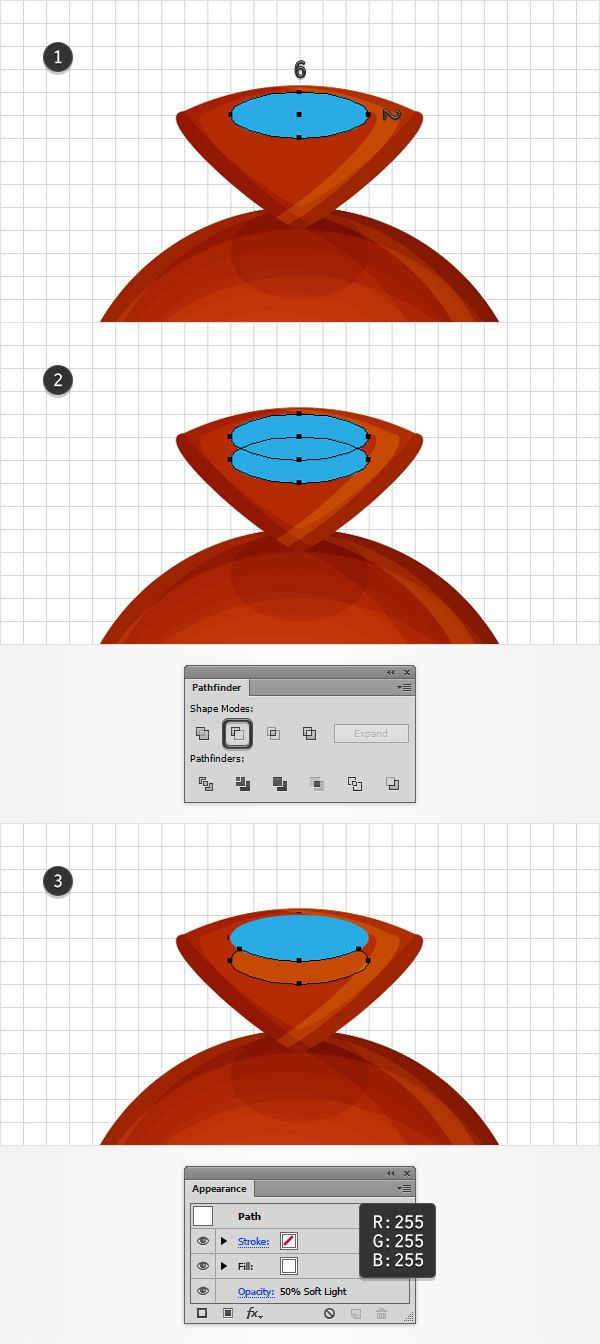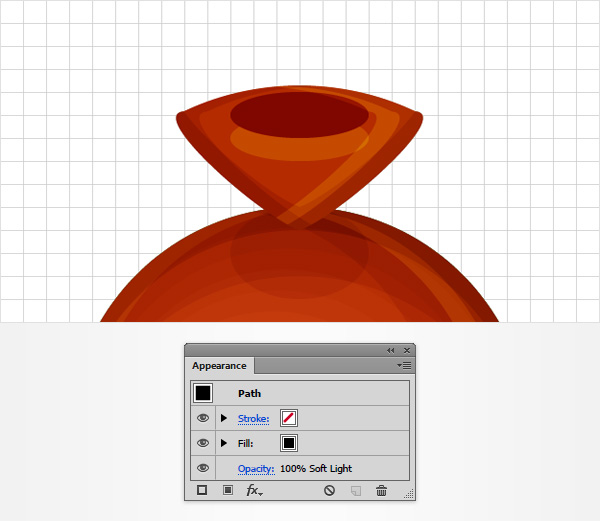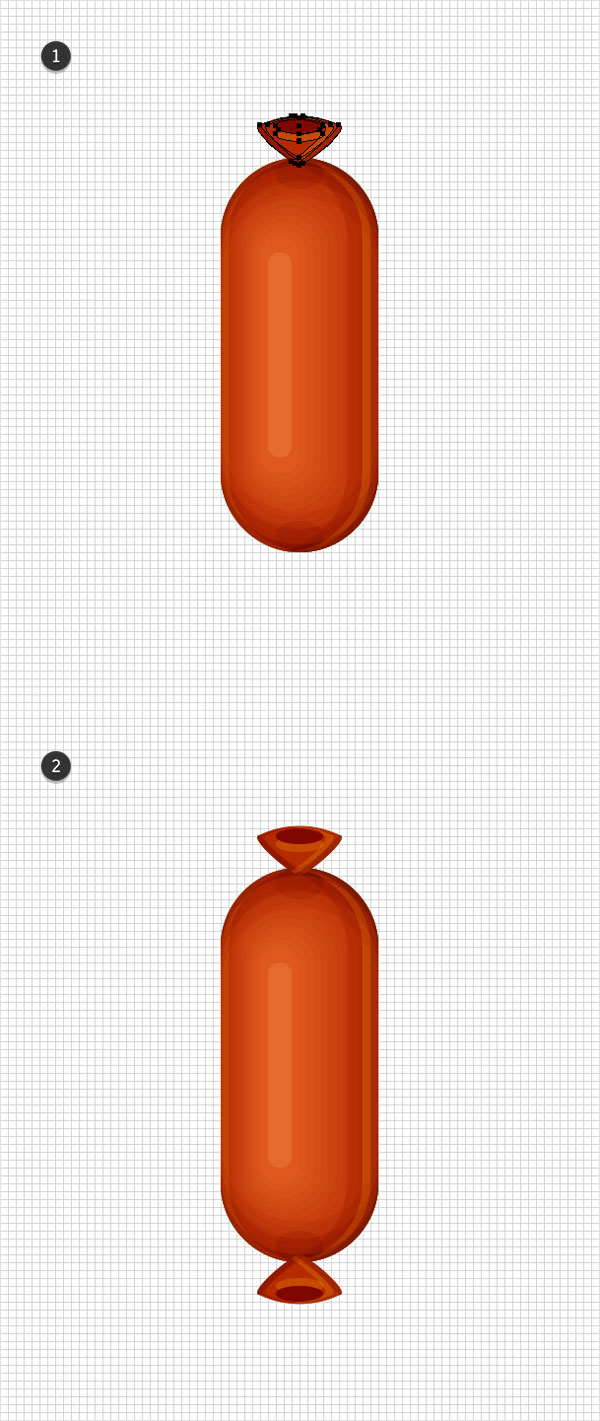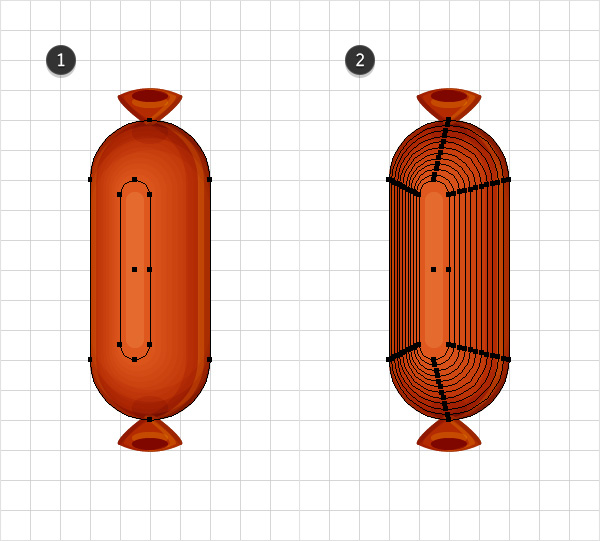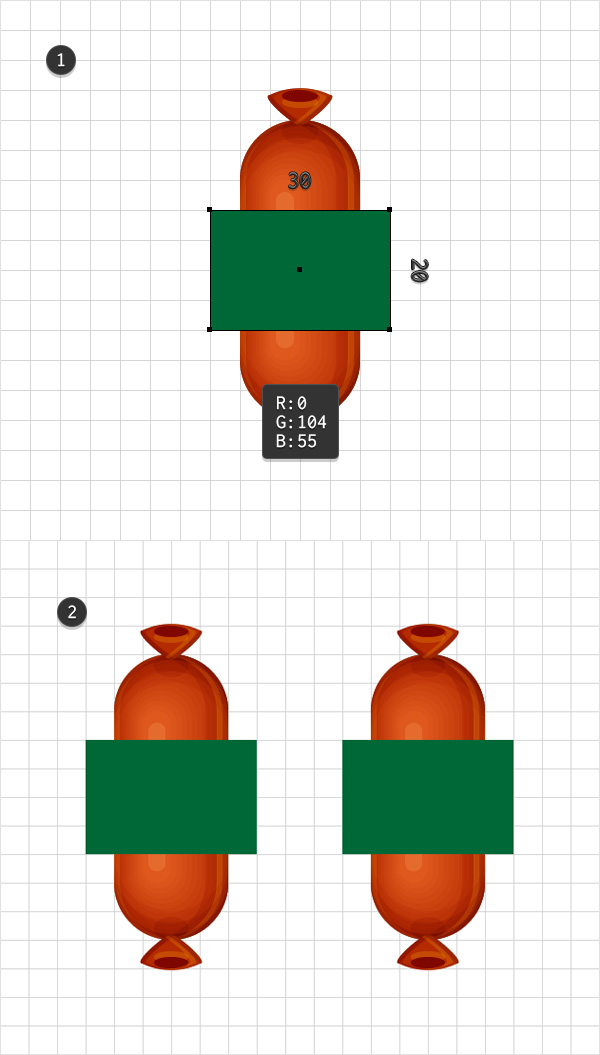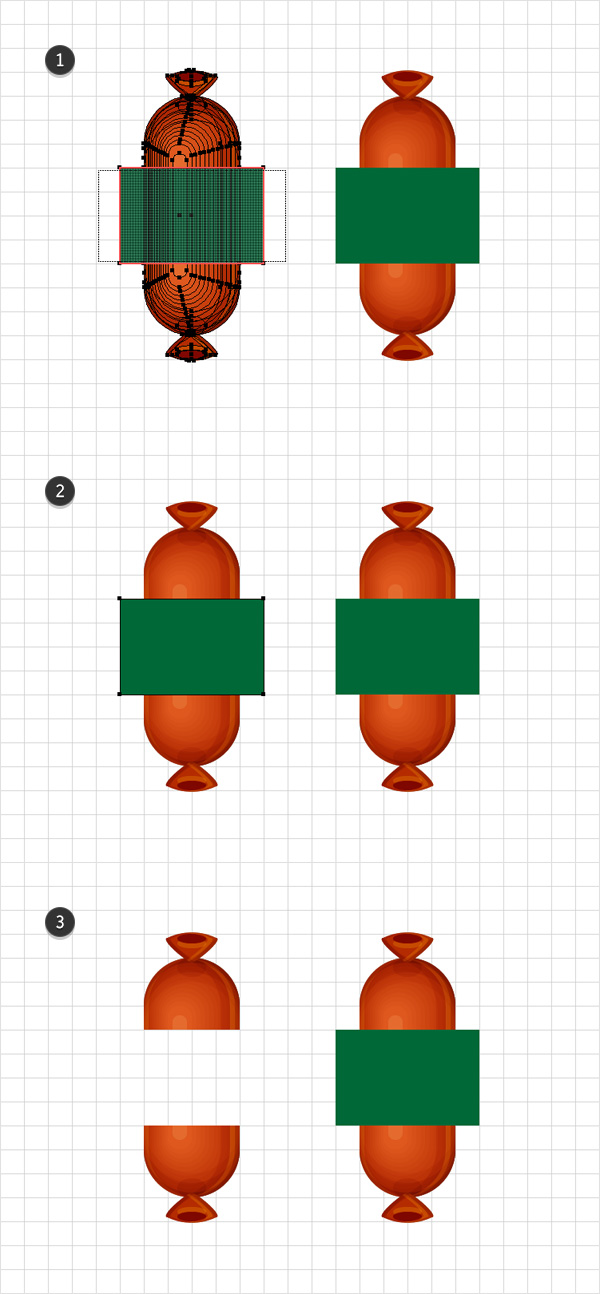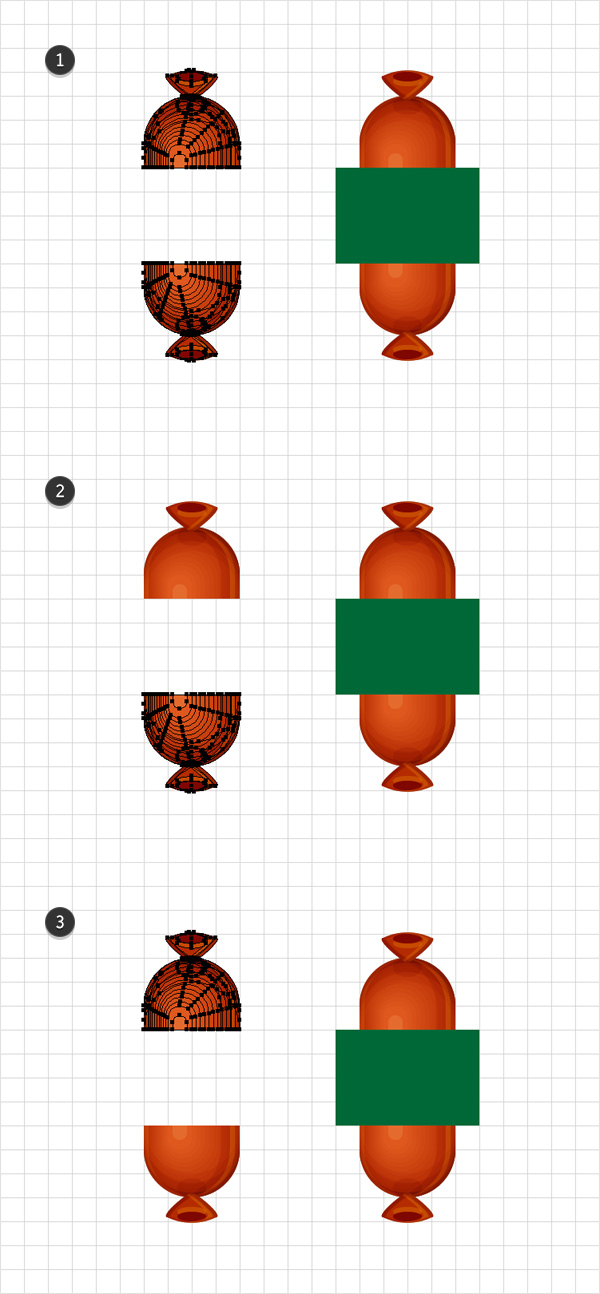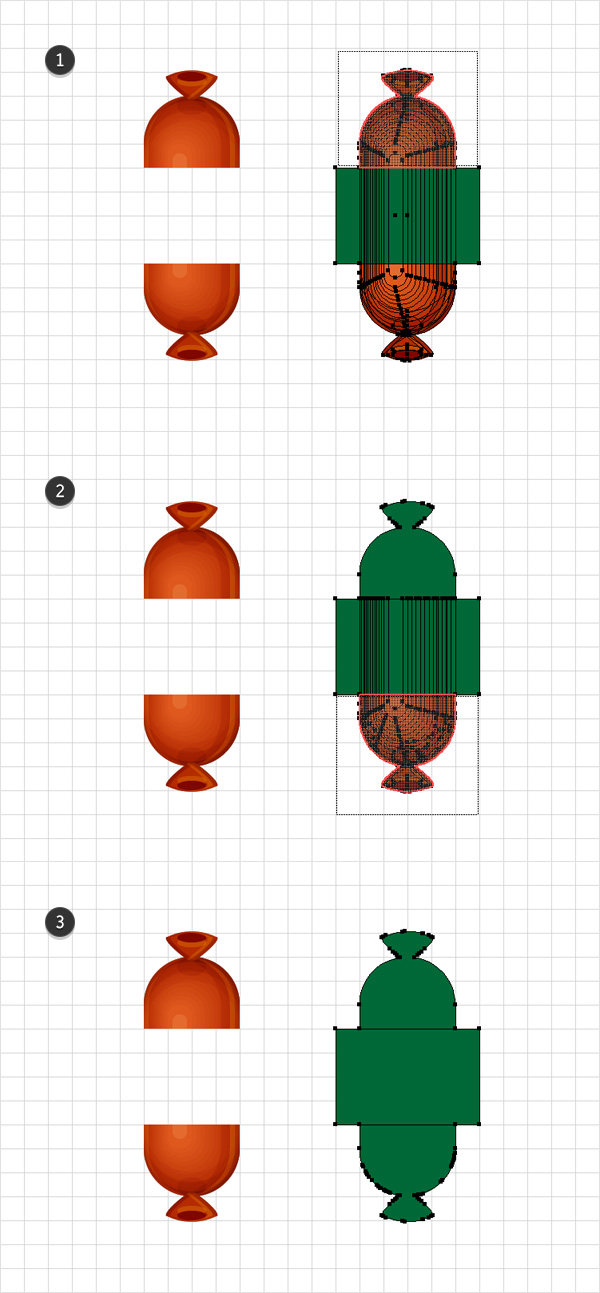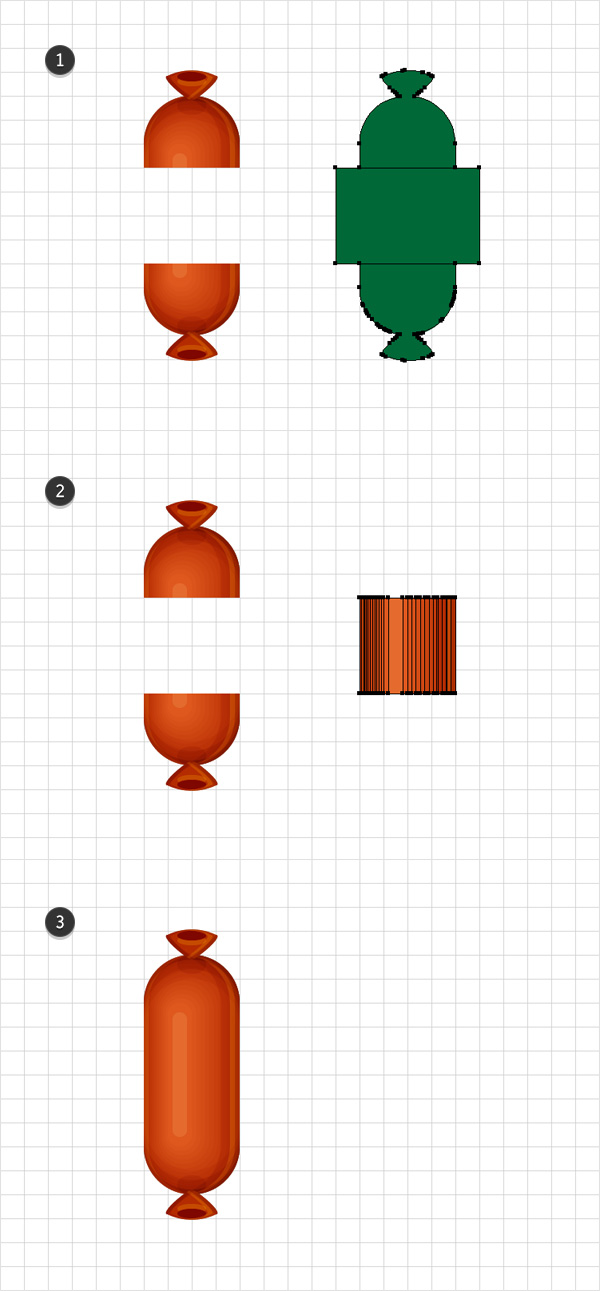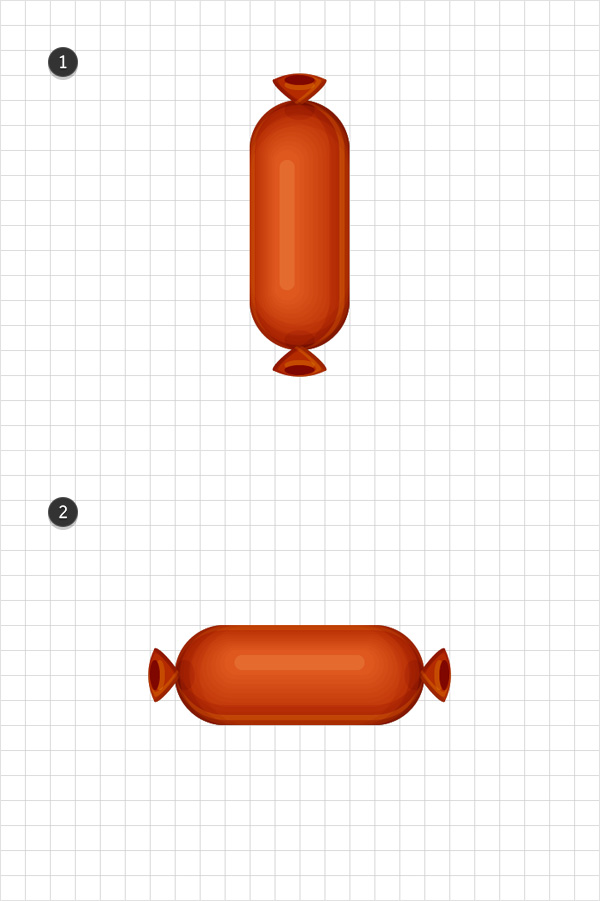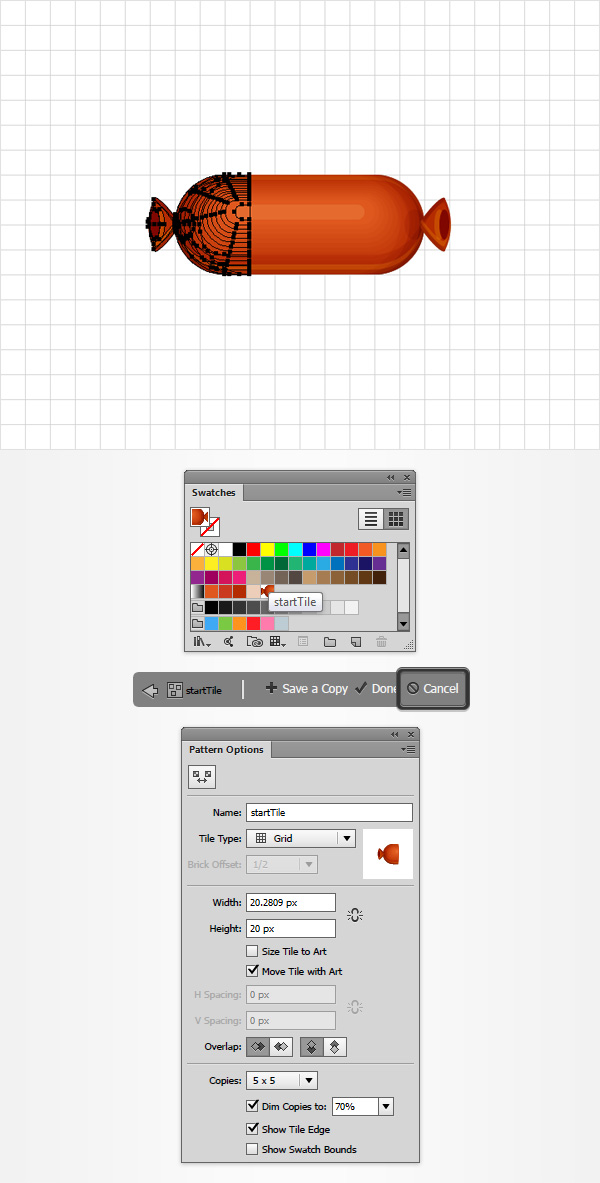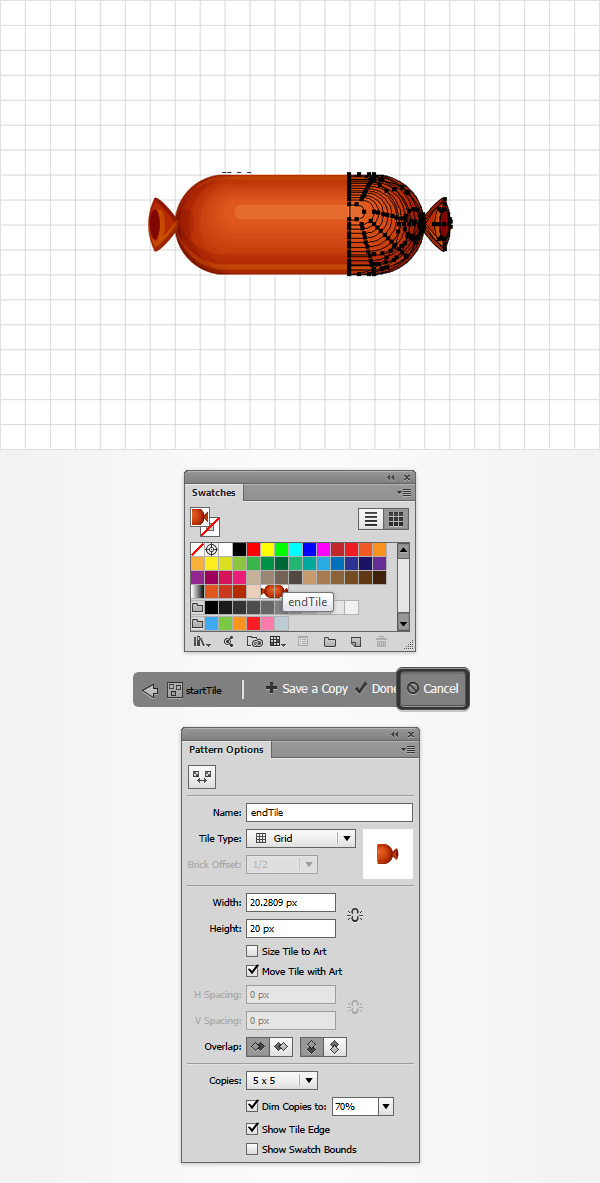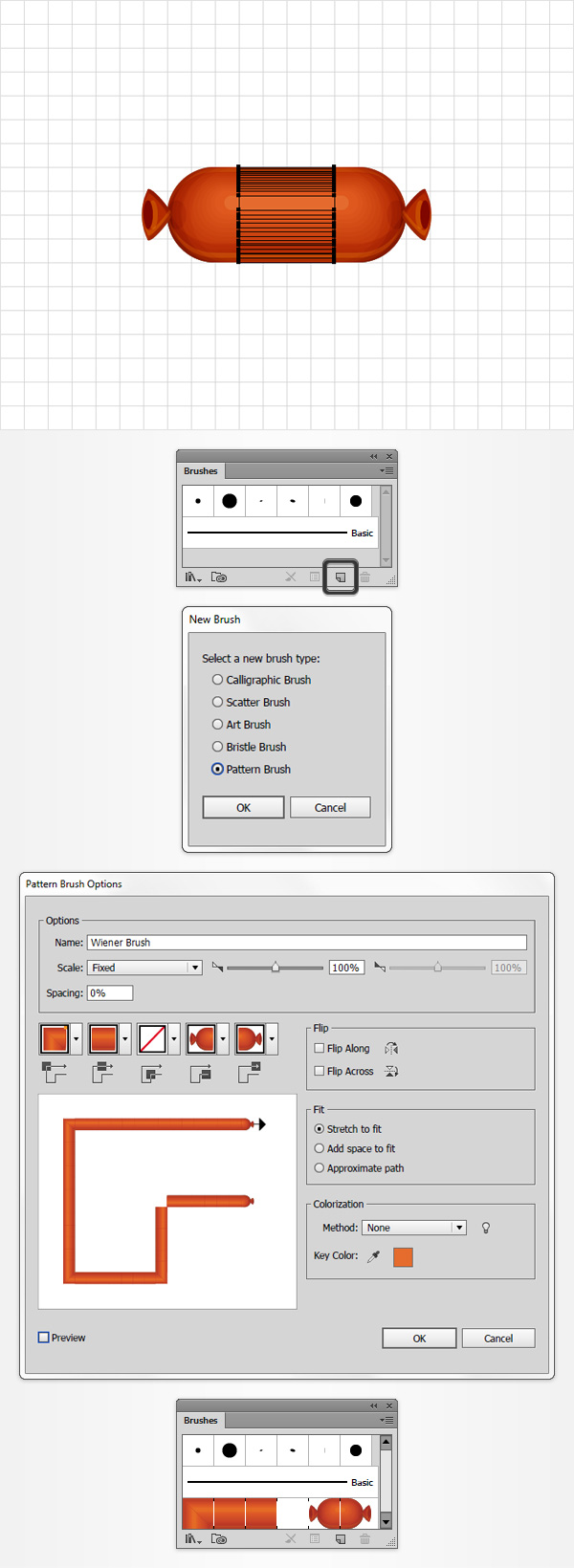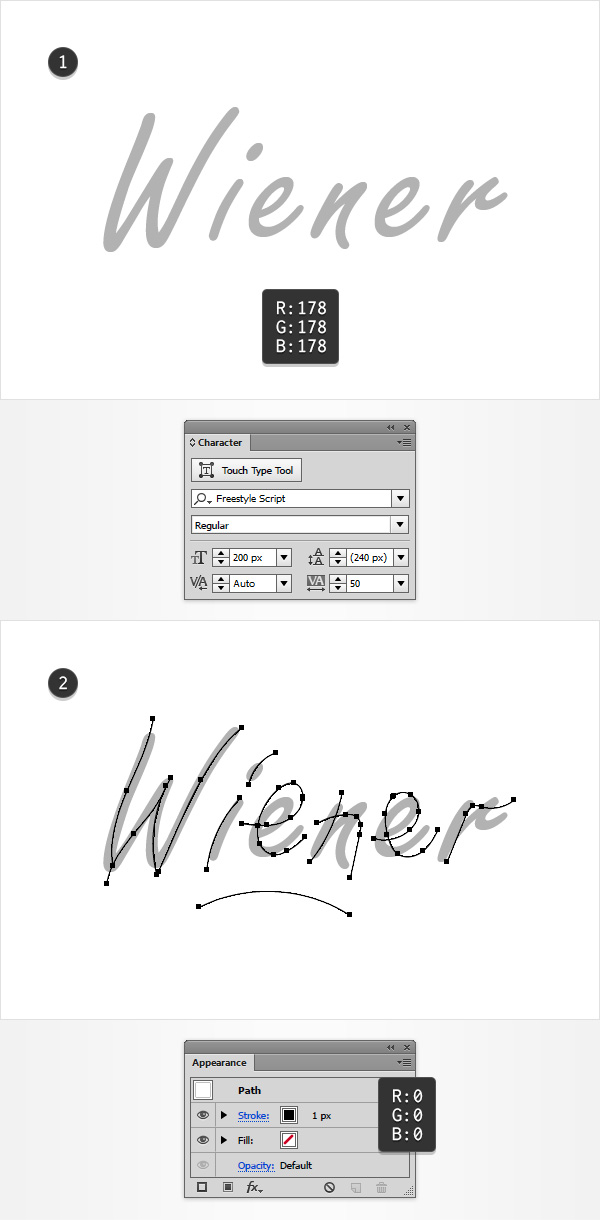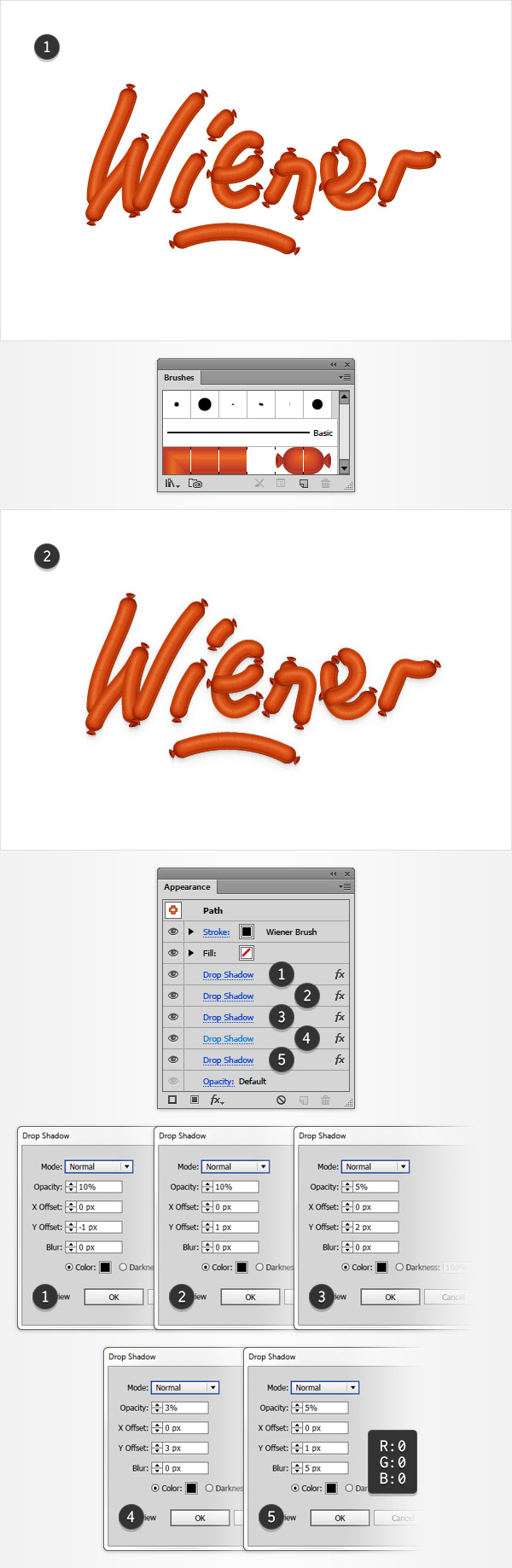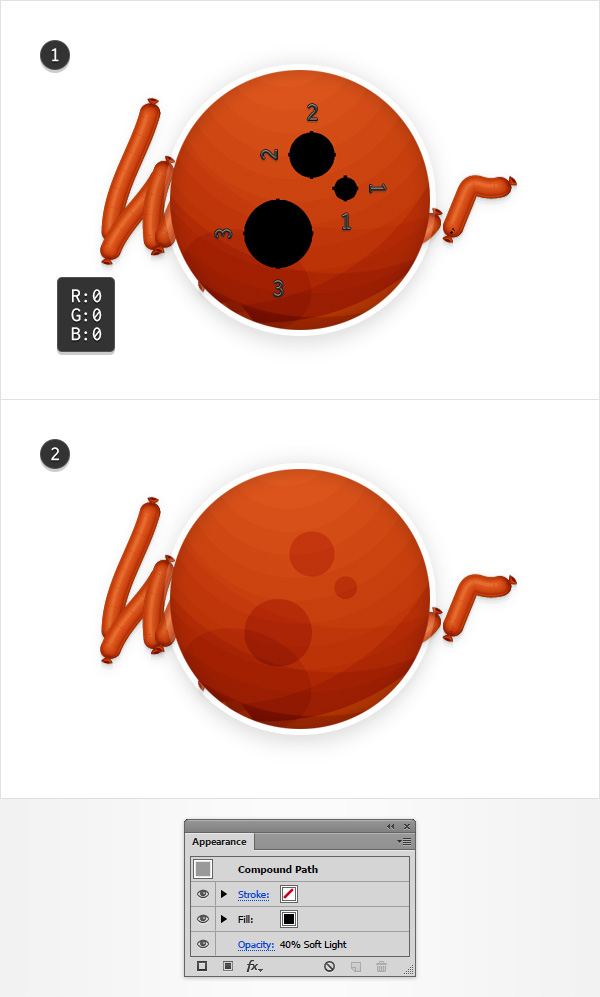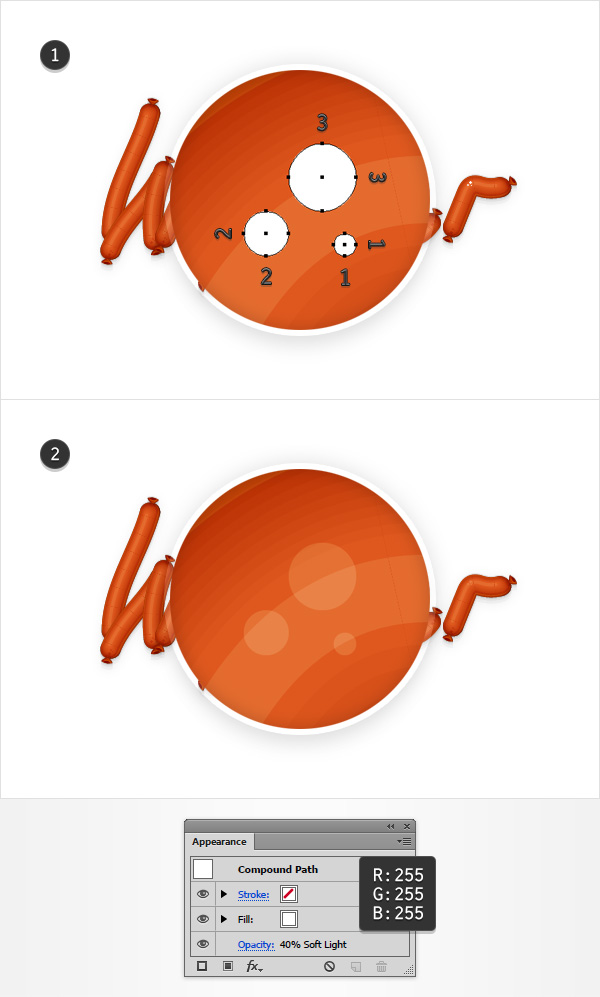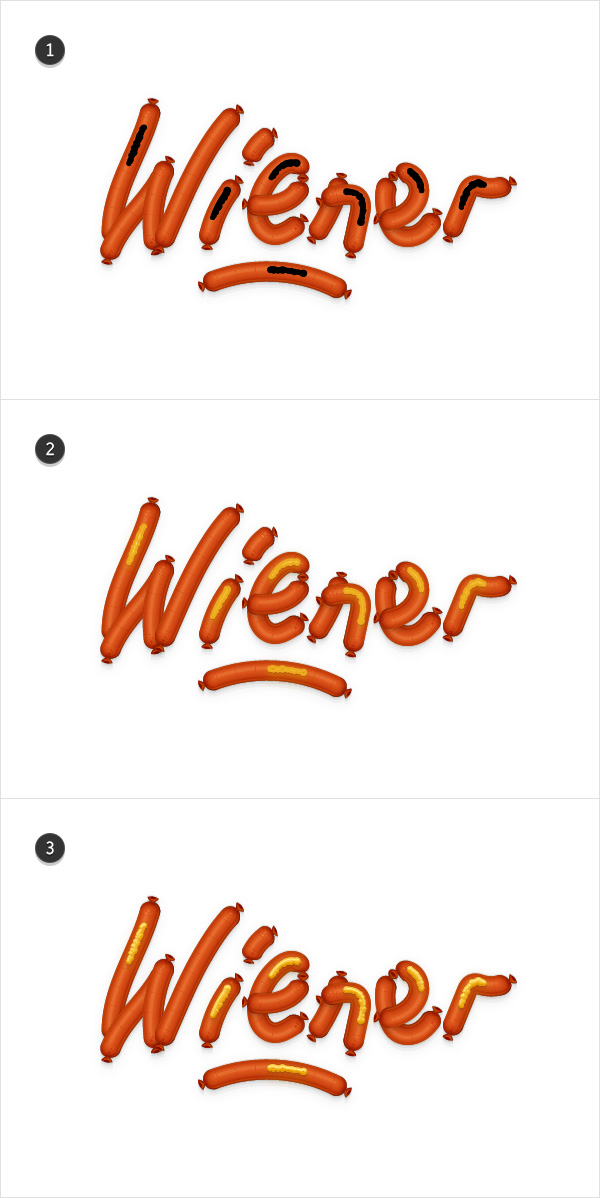, hvordan man skaber et sjovt wiener tekst virkning i adobe illustrator,,,,,, hvad du vil skabe,,, i denne forelæsning, du skal lære, hvordan man skaber en wiener - børste, og hvordan vi kan bruge det til at skabe en god tekst illustration.,, for det første vil du lære, hvordan man skaber de vigtigste former ved hjælp af grundlæggende værktøjer og virkninger, en simpel blanding, og nogle blanding og vektor form bygning teknikker.fortsæt, du vil lære at redde to simple mønstre, og hvordan vi skal skabe dit eget mønster børste.endelig vil du lære din børste, og hvordan til at tilføje nogle svage skygge og fremhæver med flere drop shadow virkninger og en masse små sammensatte stier.,, 1.oprette et nyt dokument og oprette et net, slå, control-n, til at skabe et nyt dokument.vælg, pixel, fra, enheder, ud menu, kom ind, 600 i bredde og højde kasser, og klik på avancerede, button.vælg, rgb, skærm (72ppi), og sikre, at tilpasse nye objekter til pixel - nettet, kassen er ukontrolleret før du klik, okay., og gøre det muligt, nettet, (betragtning > show - nettet) og også til nettet (betragtning > snap til nettet).for det første skal du bruge nettet hver 5 px, så bare gå til edit > præferencer > vejledninger > nettet og indlede, 5, i, gridline hver rubrik, og 1 i underafsnit, boks.prøv ikke at blive bremset af det net, der vil gøre deres arbejde lettere.og huske på, at de let kan give eller deaktivere den ved hjælp af de kontrol -, tastatur genvej.,, bør du også åbne, info, panel (, vindue > - info) for en levende billede med størrelse og placering af deres form.glem ikke at sætte den måleenhed, pixel, edit > præferencer > enheder > generelt.alle disse muligheder vil øge deres arbejde hurtigt.,,,,, 2.skabe de vigtigste former, trin 1, tag den, rektangel værktøj (m), og fokusere på det, toolbar,.fjerne farven fra slagtilfælde, og derefter vælge de udfylde og dets farve, r = 57 g = 181, b = 74.gå til din artboard, skabe en 20 x 50 px, form, sørg for, at det bliver udvalgt, og så gå til virkning > stylize > afrundede hjørner.ind i en 10 px radius, og klik, okay.,,,,, trin 2, sørg for, at dit grønt rektangel stadig er udvalgt og gå imod > udvide udseende.vælg den deraf følgende form og blot tage en kopi i front med, control-c > control-f, tastatur genvej.sikre, at kun den friske kopi er udvalgt, og erstatte den eksisterende fylde farve, r = 180 g = 43 b = 0,.,,,,, trin 3, ved hjælp af, rektangel værktøj (m), skabe, 5 x 30 px, form, der fylder farve på, r = 223 g = 88 b = 30, og det, som er vist i det følgende billede.sikre, at denne nye rektangel bliver udvalgt og gå til virkning > stylize > afrundede hjørner.ind i en 2, 5 px radius, klik, - og så tage til formil > udvide udseende.,,,,, trin 4, fokusere på din, toolbar, og bare klik på, blanding, værktøj, for at åbne muligheder, blanding, vindue.vælg, bestemte foranstaltninger, fra den afstand, ud menu, ind, 10, i den hvide kasse, og klik, okay.så vælg din brune og orange afrundet rektangler eller sikre, at du ikke vælge de grønne), og så bare slå, alt-control-b (eller gå imod > blanding > gør, til at skabe en ny blanding.i den forbindelse bør se ud i det andet.,,,,, løntrin 5, slå bolden til nettet (skift kontrol -,) og så, edit > præferencer > generelle, og sikre, at de, tastatur tilvækst, er fastsat til 1 px,.,, fokusere på, lag - panelet, åben den eksisterende lag, vælg din grønne afrundet rektangel og to kopier i front (, control-c > control-f > control-f,).vælg den øverste eksemplar og flytte den 1. varer, ved hjælp af den pil knap fra dit tastatur.reselect begge eksemplarer i dette skridt, åbne, stifinder, panel (, vindue > stifinder,) og tryk, minus foran, button.,, sørg for, at den deraf følgende form bliver udvalgt, bringe den forreste (skift kontrol -]) og fokusere på, udseende, panel.erstatte den eksisterende fylde farve med en enkelt sort (f = 0 g = 0 b = 0), lavere, uklarhed, til 30%, og ændre, blanding af mode, at bløde lys.,,,,, trin 6, reselect din grønne afrundet rektangel og to kopier i front (, control-c > control-f > control-f,).vælg den øverste eksemplar og flytte det, 3 px, op med det samme op pil knap fra dit tastatur.reselect begge eksemplarer i dette skridt, og tryk, minus foran, knap fra, stifinder, panel.,, sørg for, at den deraf følgende form bliver udvalgt, bringe den forreste (skift kontrol -]) og fokusere på, udseende, panel.erstatte den eksisterende fylde farve med en enkelt sort, sænke sine, uklarhed, til 20%, og ændre, blanding af mode, at bløde lys.,,,,, trin 7, reselect din grønne afrundet rektangel og to kopier i front (, control-c > control-f > control-f,).vælg den øverste eksemplar og flytte, 5 px, bruge den samme op pil knap fra dit tastatur.reselect begge eksemplarer i dette skridt, og tryk, minus foran, knap fra, stifinder, panel.,, sørg for, at den deraf følgende form bliver udvalgt, bringe den forreste (skift kontrol -]) og fokusere på, udseende, panel.erstatte den eksisterende fylde farve med en enkelt sort, sænke sine, uklarhed, til 10%, og ændre, blanding af mode, at bløde lys.,,,,, trin 8, giver det mulighed for, at de hurtigt net -, kontrol -,).reselect tre sorte figurer, der i de seneste tre skridt og gå imod > omdanne > afspejler.tjek, horisontale, box, og så bare tryk, kopi, button.sørg for, at din nye former er udvalgt, og dem, som er angivet i den tredje billede.,,,,, trin 9, reselect din grønne afrundet rektangel og to kopier i front (, control-c > control-f > control-f,).vælg den øverste eksemplar og flytte den 1. varer, til højre ved hjælp af den rigtige pil knap fra dit tastatur.reselect begge eksemplarer i dette skridt, og tryk, minus foran, knap fra, stifinder, panel.,, sørg for, at den deraf følgende form bliver udvalgt, bringe den forreste (skift kontrol -]) og fokusere på, udseende, panel.erstatte den eksisterende fylde farve med et enkelt hvide (r = 255 g = 255 b = 255), lavere, uklarhed, til 30%, og ændre, blanding af mode, at bløde lys.,,,,, trin 10, slå klik for net -, kontrol -,).reselect din grønne afrundet rektangel og to kopier i front (, control-c > control-f > control-f,).vælg den øverste eksemplar og flytte, 4 varer, til venstre ved hjælp af venstre pil knap fra dit tastatur.reselect begge eksemplarer i dette skridt, og tryk, minus foran, knap fra, stifinder, panel.,, sørg for, at den deraf følgende form bliver udvalgt, bringe den forreste (skift kontrol -]) og fokusere på, udseende, panel.erstatte den eksisterende fylde farve med en enkelt sort, sænke sine, uklarhed, til 20%, og ændre, blanding af mode, at bløde lys.,,,,,, reselect trin 11, din grønne afrundet rektangel og to kopier i front (, control-c > control-f > control-f,).vælg den øverste eksemplar og flytte det, 2 varer, til venstre.reselect begge eksemplarer i dette skridt, og tryk, minus foran, knap fra, stifinder, panel.,, sørg for, at den deraf følgende form bliver udvalgt, bringe den forreste (skift kontrol -]) og fokusere på, udseende, panel.erstatte den eksisterende fylde farve med et enkelt hvide, sænke sine, uklarhed, til 50%, og ændre, blanding af mode, at bløde lys.,,,,, trin 12, reselect din grønne afrundet rektangel og to kopier i front (, control-c > control-f > control-f,).vælg den øverste eksemplar og flytte den 1. varer, til venstre ved hjælp af venstre pil knap fra dit tastatur.reselect begge eksemplarer i dette skridt, og tryk, minus foran, knap fra, stifinder, panel.,, sørg for, at den deraf følgende form bliver udvalgt, bringe den forreste (skift kontrol -]) og fokusere på, udseende, panel.erstatte den eksisterende fylde farve med en enkelt sort, sænke sine, uklarhed, til 40%, og ændre, blanding af mode, at bløde lys.,,,,, trin 13, giver det mulighed for, at de hurtigt net -, kontrol -,).for de følgende skridt, får du brug for et net, 1. varer, så gå til edit > præferencer > vejledninger & nettet, ind, 1, i, gridline hver rubrik., ved hjælp af, rektangel værktøj (m), skabe, 3 x 26 px, hvid form, det som vist i det første billede, og gå til virkning > stylize > afrundede hjørner.ind i en 1,5 px radius, klik, okay, og så gå til objekt > udvide udseende.sørge for, at den deraf følgende form bliver udvalgt, sænke sine, uklarhed, til 30%, og ændre, blanding af mode, at bløde lys,.,,,,, punkt 14, ved hjælp af, ellipse værktøj (l), skabe to, 6 x 4 px, sorte figurer og placere dem som vist i det følgende billede.sikre, at begge former er udvalgt og flytte til, udseende, panel.bare sænke, uklarhed, til 20%, og ændre, blanding af mode, at bløde lys.,,,,, 3.skabe wiener ender, trin 1, ved hjælp af, rektangel værktøj (m), skabe, 10 x 5 px, form, som er angivet i den første image og fastsætte fylde farve, r = 41 g = 171, b = 226.fokus på bunden side af denne blåt rektangel og skifte til den direkte udvælgelse værktøj a).vælg den venstre anker, trækker det, 5 varer, til højre, og så tage den, slette anker punkt værktøj (‑).bare klik på den rigtige ankerpunktet for at fjerne det, og det bør vende dit blåt rektangel i en trekant, som vist på det andet billede.,,,,, trin 2, sørg for at din blå form stadig er udvalgt og gå til virkning > warp > bule.ind i egenskaber, som vist i nedenstående billede, klik, okay, og så gå til virkning > warp > arc øvre,.ind i attributter som vist nedenfor, klik, okay, og så gå til objekt > udvide udseende.,,,,, trin 3, slå klik for net -, kontrol -,).sørg for, at din blå form er udvalgt og to kopier i front (, control-c > control-f > control-f,).vælg den øverste eksemplar og flytte den 1. varer, til venstre.reselect begge eksemplarer i dette skridt, og tryk, minus foran, knap fra, stifinder, panel.fyld den deraf følgende form med sort, sænke sine, uklarhed, til 50%, og ændre, blanding af mode, at bløde lys.,,,,, trin 4, sørg for at din blå form er udvalgt og to kopier i front (, control-c > control-f > control-f,).vælg den øverste eksemplar og flytte det, 2 varer, til venstre.reselect begge eksemplarer i dette skridt, og tryk, minus foran, knap fra, stifinder, panel.fyld den deraf følgende form med hvide, sænke sine, uklarhed, til 50%, og ændre, blanding af mode, at bløde lys.,,,,, løntrin 5, sørg for at din blå form er udvalgt og to kopier i front (, control-c > control-f > control-f,).vælg den øverste eksemplar og flytte den 1. varer, til højre.reselect begge eksemplarer i dette skridt, og tryk, minus foran, knap fra, stifinder, panel.fyld den deraf følgende form med sort, sænke sine, uklarhed, til 30%, og ændre, blanding af mode, at bløde lys.,,,,, trin 6, sørg for at din blå form er udvalgt og to kopier i front (, control-c > control-f > control-f,).vælg den øverste eksemplar og flytte den 1. varer, op.reselect begge eksemplarer i dette skridt, og tryk, minus foran, knap fra, stifinder, panel.fyld den deraf følgende form med sort, sænke sine, uklarhed, til 30%, og ændre, blanding af mode, at bløde lys.,,,,, trin 7, reselect din blå form og at erstatte den eksisterende fylde farve, r = 180 g = 43 b = 0,.,,,,, trin 8, giver det mulighed for, at de hurtigt net -, kontrol -,).ved hjælp af, ellipse værktøj (l), skabe, 6 x 2, forsyning, blå form og det, som er angivet i den første billede.sikre, at denne nye form er udvalgt og to kopier i front (, control-c > control-f > control-f,).gå til den, lag - panelet, udvælge bunden kopi, og flytte den 1. varer, ned.reselect begge eksemplarer og ganske enkelt klik, minus foran, knap fra, stifinder, panel.fyld den deraf følgende form med hvide, sænke sine, uklarhed, til 50%, og ændre, blanding af mode, at bløde lys.,,,,, trin 9, reselect din blå form, erstatte de eksisterende fylde farve med en enkelt sort, og ændre, blanding af mode, at bløde lys.,,,,, trin 10, udvælger alle former blev fremhævet i det første billede og gå imod > omdanne > afspejler.tjek, horisontale, box, og så bare tryk, kopi, button.sørg for, at din nye former er udvalgt og placere dem som vist på det andet billede.,,,,, 4.skabe din pølse - børste, trin 1, reselect din blanding og gå imod > udvide.,,,,, trin 2, vender tilbage til, gridline hver 5 px, så bare gå til edit > præferencer > vejledninger & nettet og indlede, 5, i, gridline hver rubrik.ved hjælp af, rektangel værktøj (m), skabe en 30 x 20 px, form, der fylder farve, r = 0 g = 104 b = 55, og det, som er angivet i den første billede.reselect dette rektangel sammen med resten af de former, der er gjort hidtil, og to af dem (, control-c > control-f,).trække disse kopier til højre og placere dem som vist på det andet billede.,,,,, trin 3, fokusere på din venstre side af former og vælge den form bygmester værktøj (shift-m).holder, skifteholdsarbejde, knap fra dit tastatur, blot trække en udvælgelse på dit grønt rektangel omkring som vist i det første billede, men sørg for, at du ikke går ud over kanten.så vælg det grønt rektangel og slippe af med den ved hjælp af de slettes, knap fra dit tastatur.i den sidste ende tingene skal se ud i den tredje billede.,,,,, trin 4, ved at fokusere på din venstre, der former.vælg alle disse former og bruge den, shift-control-g, tastatur genvej til, ungroup, dem.nu vælge den form, som den nederste ende af wiener og gruppe (, control-g,).herefter de former, som den øverste ende af wiener og gøre det samme.,,,,, løntrin 5, videre til rette former og vælg igen det samme, form bygmester værktøj (shift-m).holder, skifteholdsarbejde, knap fra dit tastatur, blot trække en udvælgelse på oversiden omtrent som vist i det første billede.igen, sørge for, at deres udvælgelse, går ikke ud over kanten af grønt rektangel.gå til bunds side af dette sæt af former og gentage den teknik.i den sidste ende tingene skal se ud i den tredje billede.,,,,, trin 6, hold fokus på deres rette former.vælg din grønne former og slippe af med dem.i den forbindelse bør se ud i det andet.vælg alle disse former - gruppen (, control-g,), og dem, som er angivet i den tredje billede.,,,,, trin 7, reselect alle de former, der er gjort hidtil, og gå imod > omdanne > roterer.sæt den vinkel, - 90 grader, og så klik, okay, button.,,,,, trin 8, vælges den gruppe, der er venstre ende af wiener (fremhævet i det følgende billede) og blot trækker det ind, prøver, panel (, vindue > farveprøver,) for at redde det som et enkelt mønster.dobbeltklik på dette nye mønster, omdøbe den til ", starttile", og så være sikker på, at du slog, at aflyse, button.,,,,, trin 9, vælges den gruppe, der er den rigtige ende af wiener (fremhævet følgende billede) og gøre det til et mønster.dobbeltklik på dette nye mønster, omdøbe den til ", starttile", og så være sikker på, at du slog, at aflyse, button.,,,,, trin 10, vælges den gruppe, der er et organ af wiener (fremhævet følgende billede) og tryk, ny børste, knap fra de børster, panel (, vindue > børster,).tjek, mønster børste, kasse og klik, okay, knap til at åbne den, mønster børste muligheder, vindue., navn "wiener børste,", træder attributter er vist nedenfor, og derefter gå over til, fliser, kasser.åben den, fliser, fald ned vindue og tilføje ", starttile" mønster fra denne liste, og så åbne, fliser, fald ned vindue og tilføje ", endtile" mønster.endelig noget, okay, og du skal finde din nye mønster børste i børster, panel.,,,,, 5.skabe wiener tekst, trin 1, frakoble nettet -, kontrol -,) og kom i kvadratnet (skift kontrol - ").tag den, type redskab (t), klik på din artboard, og tilføje din grå (r = 178 g = 178, b = 178) stykke tekst.sørg for, at det bliver udvalgt og åbne karakter, panel.,, brug, freestyle manuskript, skrifttype og størrelsen på 200 pt.gå til den, lag - panel og lås det stykke tekst for at sikre, at du ikke kom til at udvælge og flytte den.ved hjælp af pen værktøj (p) (eller børste værktøj (b)), drage nogle glatte veje som vist nedenfor, forsøger at bruge den tekst, der ligger i den tilbage som en hård reference.tilføje en diskret sorte slagtilfælde for disse veje.,,,,, trin 2, fokusere på din, lag - panel og slippe af med det stykke tekst.udvælge de veje og erstatte det diskret sorte slagtilfælde med din "wiener børste, børste" mønster., og sørge for, at alle disse veje er udvalgt og gå til virkning > stylize > drop shadow.kommer vist i den øverste venstre vindue egenskaber (i det følgende billede), klik, okay, og så tilføjer de andre fire, drop shadow, virkninger, som vist nedenfor.,,,,, trin 3, gør det muligt, nettet, -, kontrol -,) og hak - nettet (skift kontrol -,).skift til, gridline hver 1. varer, så gå til edit > præferencer > vejledninger & nettet, ind, 1, i, gridline hver rubrik., ved hjælp af, ellipse værktøj (l), skabe, 1. varer, cirkel, a, 2 px, cirkel og 3 px - kredsen, gøre dem helt sort, og dem, som er angivet i den første billede.vælg alle disse små cirkler og simpelthen på, control-8, for at gøre dem til et sammensat vej.sikre, at deres sammensatte vej bliver udvalgt, sænke sine, uklarhed, til 40%, og ændre den, blanding af mode, at bløde lys.,,,,, trin 4, multipliceres din sorte sammensatte vej (, control-c > control-f,) og sprede kopier omtrent som vist i det følgende billede.,,,,, løntrin 5, ved hjælp af, ellipse værktøj (l), skabe, 1. varer, cirkel, a, 2 px, cirkel og 3 px - kredsen, gøre dem alle hvide, og dem, som er angivet i den første billede.vælg alle disse små kredse og gøre dem til en ny forbindelse vej (, control-8,).sørg for, at det bliver udvalgt, sænke sine, uklarhed, til 40%, og ændre den, blanding af mode, at bløde lys.,,,,, trin 6, bliver din hvide sammensatte vej (, control-c > control-f,) og sprede kopier omtrent som vist i det følgende billede.,,,,, 6.tilsæt lidt sennep, trin 1, endelig kan du tilføje noget sennep, med spredte børste og teknikker, der er nævnt i denne detaljerede tutor (punkt 4.1 til 6.7-skip den del med blandingen).,,,,, trin 2, følger samme forelæsning, hvis du ønsker at lære, hvordan man skaber den her sennep beholder, eller blot tage det fra kilden fil.,,,,, tillykke!du er færdig!- her, er, hvordan det skal se ud.jeg håber du har nydt det pædagogiske og kan anvende disse teknikker i deres fremtidige projekter.,,,,